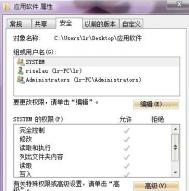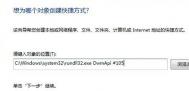如何在win7电脑中实现全程监控?
很多时候,咱们办公室甚至是家中的电脑都是公用的,特别是在家里人多的时候,又不好意思拒绝别人的请求,但是你是不是也想知道别人用你的电脑都做了一些什么呢?有没有翻看你的私人资料或者是重要的文件呢?当然,咱们这都是为了保护自己的隐私所需要的。这里,图老师小编就来告诉大家,如何在w764旗舰版系统下载中来实现电脑的全程监控吧,之后别人使用你的电脑,你就可以知道他们都用电脑做了什么了!

1.首先,咱们同时按下键盘上的win+r快捷键打开电脑的运行窗口,然后在运行窗口中输入gpedit.msc并单击回车,这样就可以打开电脑的本地组策略编辑器窗口了。
2.在打开的本地组策略编辑器窗口中,咱们依次在左侧菜单中点击展开计算机配置--Windows设置-安全设置-本地策略-审核策略,这样,咱们就可以在右侧窗口中找到审核对象访问选项了。
3.咱们双击打开审核对象访问,在弹出来的设置窗口中,把审核对象访问的审核这些操作配置为成功,之后点击确定保存设置。
4.最后,咱们需要添加监控的程序,以QQ程序为例,咱们右键点击QQ,然后进入属性窗口,切换到安全这一栏中,点击下方的高级按钮,然后在高级安全设置中切换到审核这一栏,配置添加就可以了。
如何设置Win7开启或者禁用无线网卡
win7系统在使用无线网络连接的时候不能自动连接的话,我们在上网的时候就感觉不是那么方便,有些情况下会出现不能自动连接,win7系统下载官网提醒大家比如说我们的笔记本连接的无线网密码被修改过的话,那我们就需要重新设置一下,虽然我们发现现实的是连接上,但是我们发现无法上网,我们需要关闭在连接无线网络才能恢复。
win7如何开启或关闭自动连接设置无线网的操作如下:
1、首先我们找到我们无线网连接的图标,一般情况下都会显示在我们笔记本的右下角,如图所示。;
(本文来源于图老师网站,更多请访问http://m.tulaoshi.com)
2、接着我们在用鼠标右键点击,就可以看到我们能够搜到的无线网,然后选择属性选择,如图所示。

3、然后我们在点击链接选中的无线网,需要做的就是勾选或取消,按照自己的要求是否要勾选。

4、如果需要关闭win7的自动连接网络设置,我们就把之前设置的勾去掉就关闭了,我们然后在关机重启电脑,看看电脑的网络连接是否已经可以自动连接成功,是否可以正常上网了。

如何删除win7里不需要的输入法教程
部分win7旗舰版64位系统下载安装的用户在反应,自己的电脑上有很多种输入法,觉得输入法比较多,有时候在切换的时候比较麻烦,总是要每个都轮到才能够找到我们想要用的输入法,有时候还会出现输入法冲突,还会导致输入法卡住的现象,非常的不爽,我们该怎么删除和设置自己喜欢的输入法呢。Tulaoshi.com
我们www.Tulaoshi.com来看看具体操作的步骤吧!
1、首先我们在右下角的任务栏的语言栏中,点击右键然后就可以看到有一个设置的栏目,然后我们点击设置打开新的设置窗口。

2、我们需要先来删除我们不想要的输入法,选中直接点击删除就可以去除了。

3、我们在删除一个输入法以后必须要点击应用,才能够生效之前的操作。

4、然后在来看看这些已经被删除后的显示,大家可以按照自己的情况来删除。

5、最后我们可以再最上边的下拉框中设置我们最常用的输入法,这样我们在默认情况下就是这个输入法会显示了。如果说不设置的话就是自带的英文键盘为显示的默认输入法,是不是特别的方便呢。

如何为win7旗舰版设置QQ自动恢复功能?
大家还记得吗?在以前的QQ版本中,咱们若是需要离开一段时间的话,就可以为QQ设置离开状态,然后在这里选择自动恢复功能,系统中自带的就有一些自动恢复的内容,如您好,我现在有事不在,一会再和你联系一类的恢复语,当然,如果你觉得这个回复语不好的话,也可以自己进行设置,非常的方便。但是升级到win7 旗舰版之后,似乎很多朋友都找不到这个自动回复的功能了,下面,图老师小编就来详细的为大家介绍一下,如何在win7 旗舰版中设置这个QQ自动回复的功能吧!
1.首先,咱们需要在win7 旗舰版中打开QQ软件并进行登陆,之后咱们在QQ界面的左下方位置找到设置图标并单击。
2.之后便会出现如下图中所示的界面了,咱们点击左侧菜单中的状态按钮,然后右侧的窗口就会自动的切换到这个功能的设置项目中,咱们找到窗口中的自动回复设置按钮并点击。

3.接下来,咱们就可以在win7 旗舰版系统自带的自动回复中进行选择了,当然,如果你想设置自己的个性回复语的话,可以直接点击添加来进行设置。

如何同步win7资源管理器视图?
咱们之前就说过,win7旗舰版64位系统下载的视图效果是win7旗舰版的一个象征性功能,视觉效果和强大的功能性都是网友十分满意的地方。为了更好的运用win7旗舰版的视图效果,不少网友都喜欢将电脑中文件夹的视图设置成为一样的效果,例如全部都平铺、全部都缩略图等,但是对于一些用户来说,却不知道应该如何去设置,如果你也不知道的吧,下面,图老师小编就详细的介绍一下吧!
1.首先,咱们随意的打开win7旗舰版中的一个文件夹,然后在右侧窗口中点击上方窗口中的更改你的视图按钮,然后可以看到该选项后面有一个三角形的箭头,咱们点击这个箭头,然后就可以选择视图的种类了,其中有大图标、小图标、中等图标,平铺、内容等等形式。咱们选择自己中意的形式。

2.之后,咱们点击上方任务窗口中的组织,然后在弹出来的菜单中选择文件夹和搜索选项,在弹出来的文件夹选项窗口中,咱们切换到查看这一栏中,然后点击应用到文件夹按钮,之后就会弹出是否让这种类型的所有文件夹与此文件夹的视图设置匹配提示窗口,然后直接点击是即可。


如何在win7电脑中取消UAC弹窗询问
关于ghost win7 64位旗舰版下载的UAC弹窗询问,我想,很多用户都是深受其害的吧?虽然微软一再很严肃的强调UAC可以让咱们的ghost win7更加的安全,更加的稳定,但是相比之下,似乎更多人对UAC的印象并不好,毕竟安全这个方面咱们不是时时都可以感受到的,但是这个UAC弹窗询问却是一直都在烦扰着我们。那么咱们是否可以在不影响ghost win系统安全的前提下关闭UAC弹窗询问呢?下面,图老师小编就来介绍一个靠谱的方法吧!
1.首先,咱们同时按下键盘上的win+r快捷键打开电脑的运行窗口,然后在tulaoshi.com窗口中输入gpedit.msc并单击回车,这样就可以打开ghost win7电脑的本地组策略编辑器窗口了。

2.在打开的本地组策略编辑器窗口中,咱们依次点击展开左侧窗口中的计算机配置Windows设置安全设置本地策略安全选项。

3.之后咱们可以看到右侧窗口中出现很多的选项,咱们找到其中的用户帐户控制选项,然后双击该项,咱们在弹出窗口中将下方的状态设置为不提示,直接提升,最后点击确定保存设置即可。
(本文来源于图老师网站,更多请访问http://m.tulaoshi.com)
如何解决Win7弹出找不到应用程序解决方法
我们在用电脑的过程中很可能会出现弹出的窗口显示找不到应用程序,其实在很多的最新win7系统下载使用的用户中都会遇到,在出现这样的情况下一般情况都是我们在安装了一些软件或者是某种应用程序出现了错误,然后导致我们的应用程序无法启动,我们怎么来解决这个问题呢,不妨试试以下的解决方式。
win7系统桌面出现提示找不到应用程序的窗口解决步骤:
出现这样的情况可能是因为我们的程序被误删的可能,我们点击鼠标的右键然后在菜单中看中间是否有之前我们删除的程序是否还有残留的程序,如果说有的话就会导致出现这样的情况,因为没有删除干净。

解决的方法就是直接强制删除清理残留文件,然后要么就是重新安装覆盖之前的软件程序。
第二种方式就是打开我们的注册表编辑器然后在删除我们出现错误的程序:
1、直接使用快捷键win+R然后就开启运行的栏目框,然后直接输入字符regedit直接回车键进入注册编辑器窗口。

2、然后依次输入:HKEY_CURRENT_USERSoftwareMicrosoftInternet ExplorerMenuExt文件进行下一步。

3、然后我们在右边找到我们需要删除的程序,然后在按下F5直接刷新,win7系统的这个问题就可以完成设置。